Initiering av spelet misslyckades i övervakning (4 korrigeringar) (09.15.25)
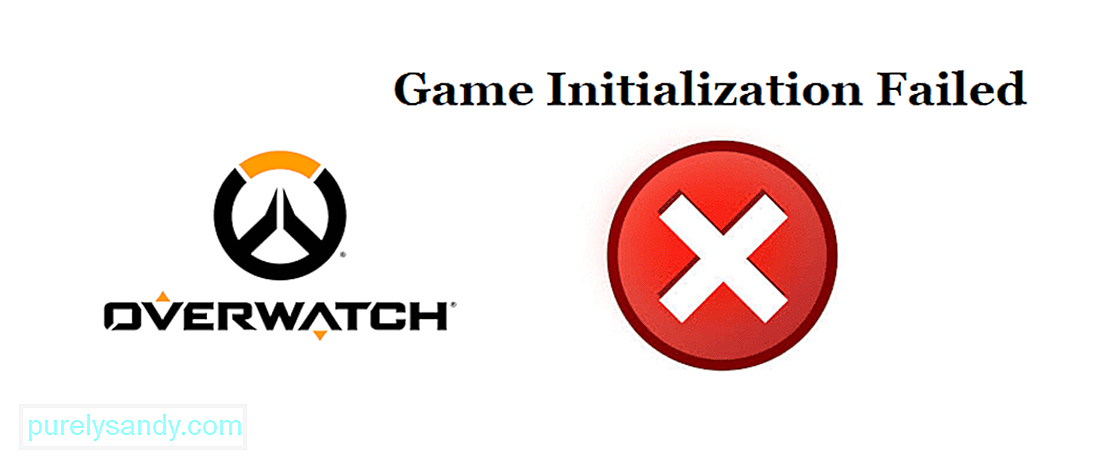 initialisering av överwatch-spel misslyckades
initialisering av överwatch-spel misslyckades Ett fel kan uppstå ibland när du försöker ladda Overwatch. Det här felet anger '' Game Initialization has Failed '' och kommer att hindra dig från att spela Overwatch. Det här felet är ganska vanligt och kan uppstå på grund av flera olika orsaker.
Felet orsakas främst när spelet inte kan kommunicera med drivrutiner och andra reimgs. Dessa återkrav behövs för att köra spelet och det är därför du inte kommer att kunna spela spelet förrän du har löst problemet.
Popular Overwatch Lessons
Som redan nämnts kan problemet uppstå på grund av av många olika skäl. Att försöka fixa nedan bör vara tillräckligt för att åtgärda felet, oavsett anledningen till att det kan uppstå.
Som nämnts ovan orsakas problemet främst på grund av ett problem med drivrutinerna. Föråldrade grafikdrivrutiner är definitivt den vanligaste orsaken till detta fel. NVidia och AMD släpper ofta uppdateringar för sina grafikdrivrutiner. Det kan vara så att du har en äldre version av dessa drivrutiner installerade, varför Overwatch har problem med att interagera med dem. Det är ganska enkelt att åtgärda problemet om detta är orsaken. Allt du behöver göra är att uppdatera dina drivrutiner.
Använd bara startknappen och skriv enhetshanteraren i sökfältet som visas. Klicka på alternativet “enhetshanteraren” som visas. Du får en meny med dina adaptrar. Högerklicka på ”grafiska adaptrar” så kan du söka efter och installera nya uppdateringar. Kolla in boendefixerna om det inte finns några nya uppdateringar tillgängliga.
Att använda en VPN är också känt för att orsaka problemet '' Game Initialization has Failed ''. Avinstallera eller avaktivera helt enkelt VPN som du använder innan du spelar Overwatch. Du behöver inte oroa dig för säkerhet eftersom du bara kan aktivera VPN igen när du är klar med att spela spelet.
Microsoft släpper nya uppdateringar för Windows 10 då och då. Dessa uppdateringar introducerar några nya funktioner och fixar några fel och fel. Om du inte har den senaste uppdateringen installerad bör du göra det omedelbart eftersom en föråldrad version av Windows också kan orsaka detta fel.
Tryck på startknappen och gå till inställningsmenyn för att uppdatera ditt operativsystem. Välj sedan alternativtitlarna "Uppdatering och säkerhet" och klicka på "Windows Update" för att installera den senaste uppdateringen för Windows på din dator.
Om lösningarna ovan inte kan hjälpa dig, bör du överväga att kontakta Blizzards support eller gå till Overwatch supportforum. Du kan be vem som helst på forumet att hjälpa dig med problemet. En medlem av Blizzards supportteam bör svara på alla dina behov när du har ställt frågan. Det bör dock inte komma till detta eftersom lösningarna ovan är effektiva metoder för att bli av med problemet.

YouTube-video: Initiering av spelet misslyckades i övervakning (4 korrigeringar)
09, 2025

